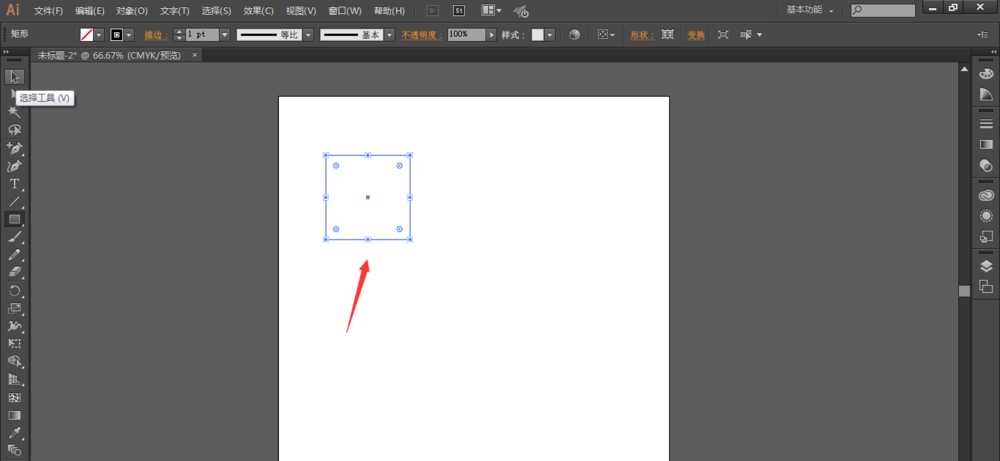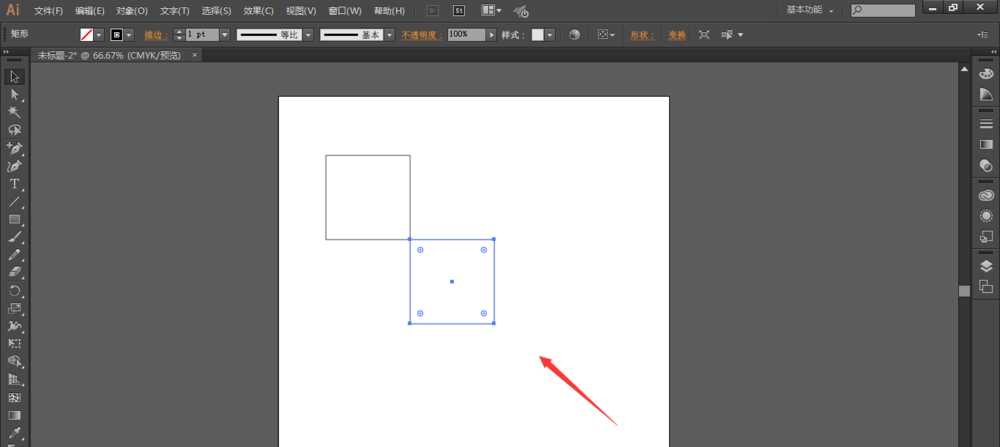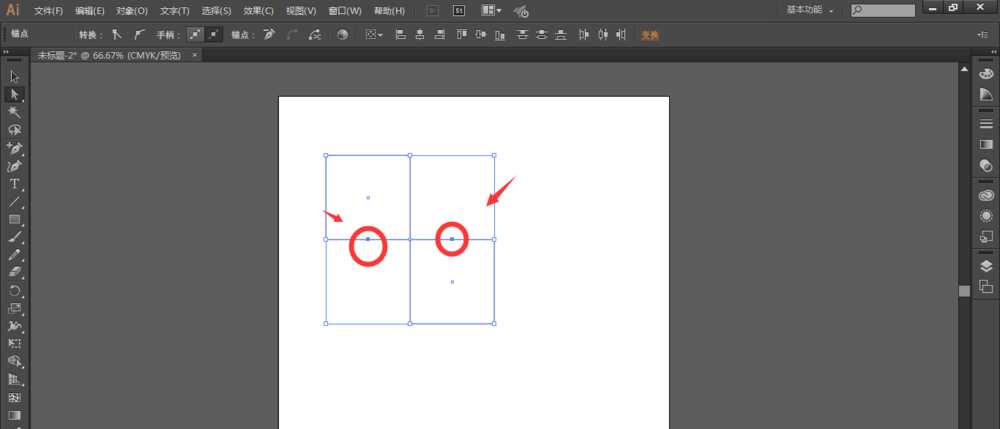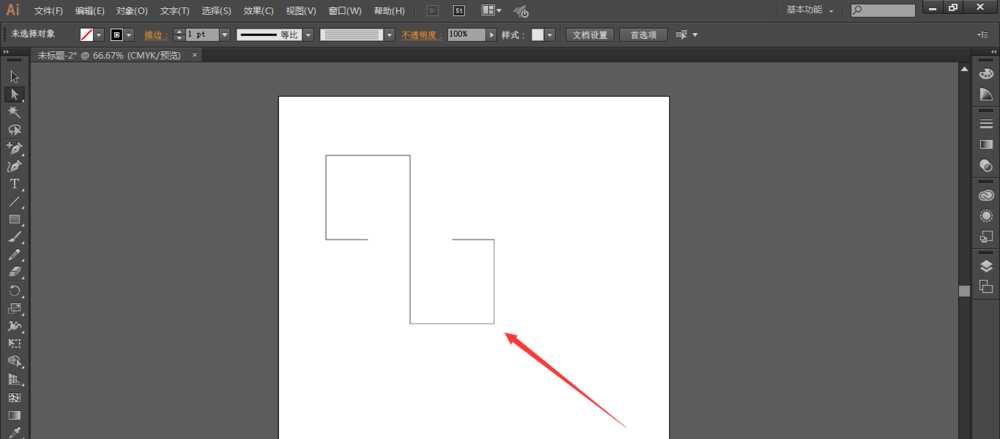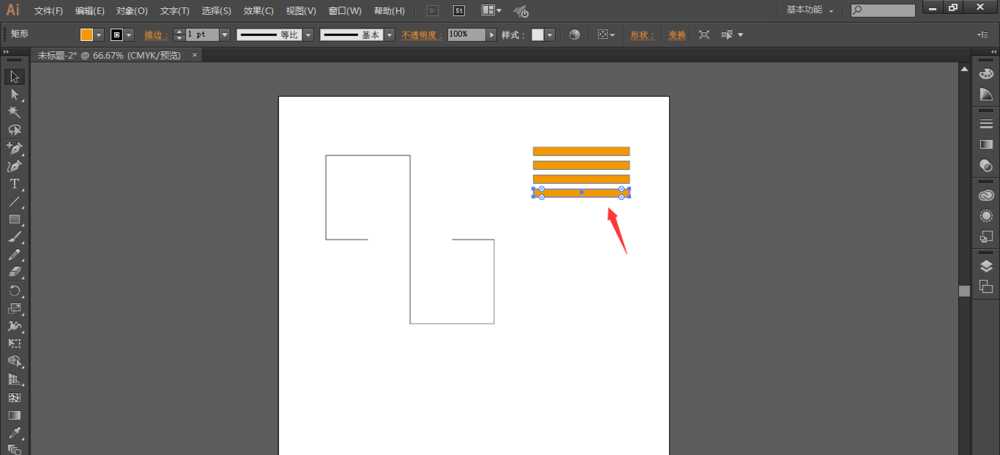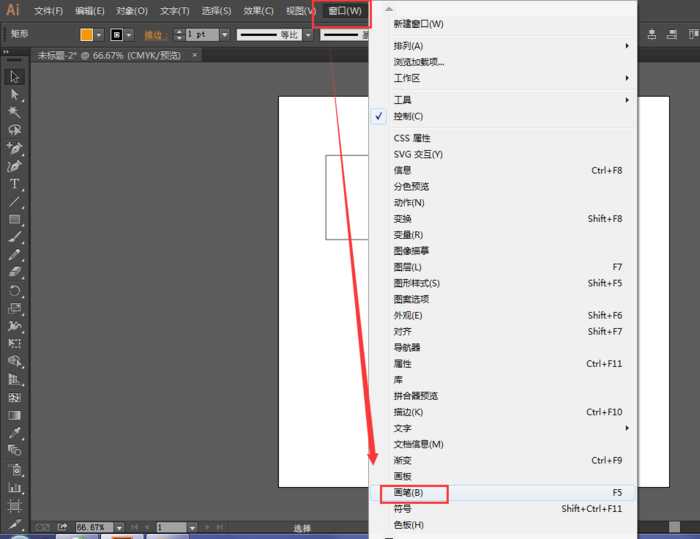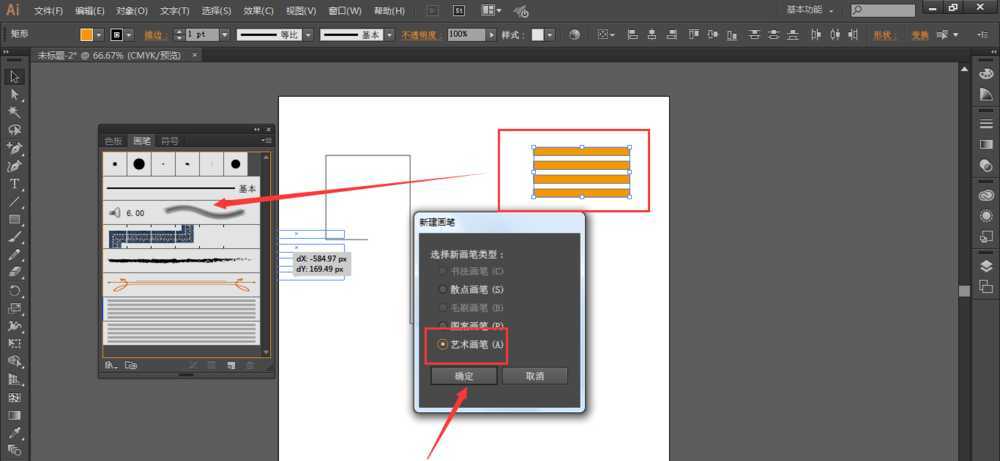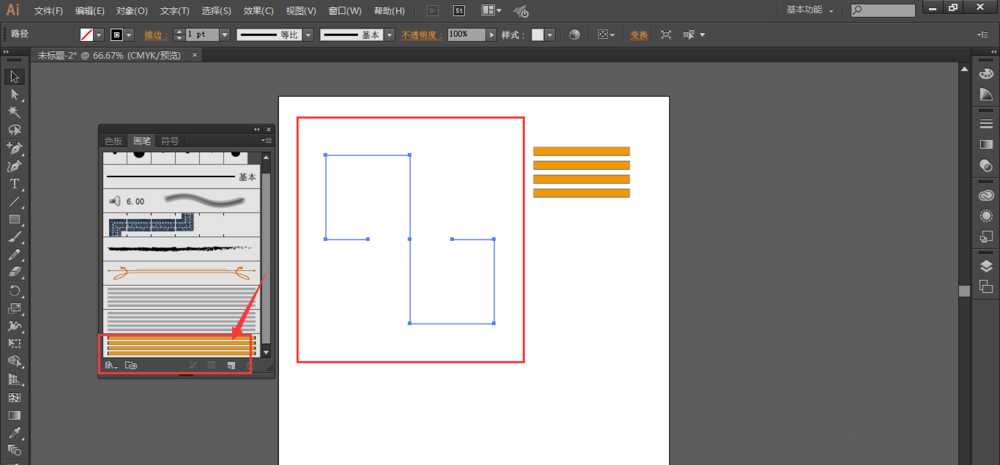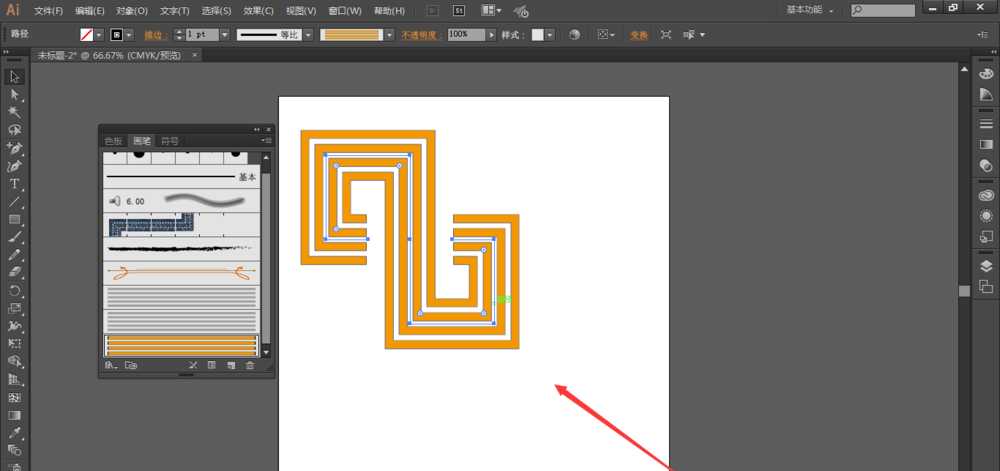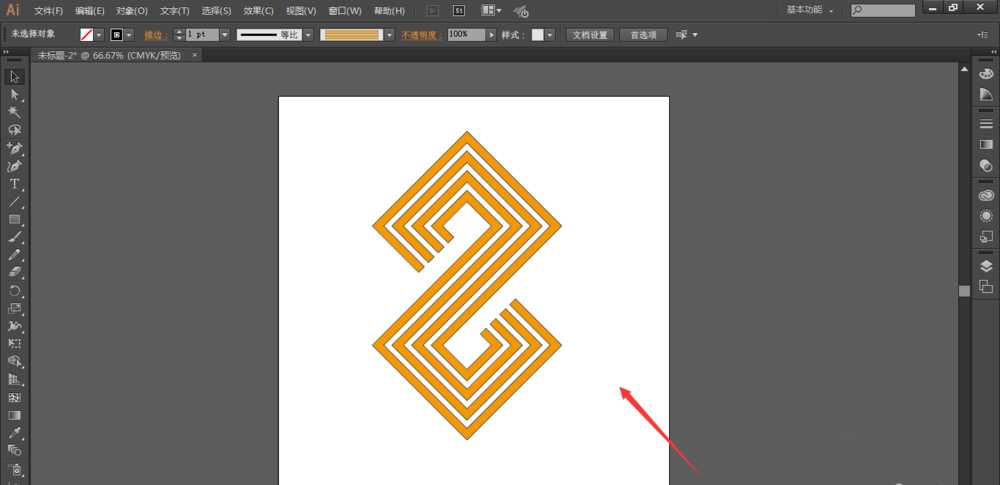ai中想要绘制线条图形,该怎么绘制呢?下面我们就来看看ai设计线条几何图形的教程。
- 软件名称:
- Adobe Illustrator CC(AI) 2018特别版 简体中文完整版
- 软件大小:
- 2.03GB
- 更新时间:
- 2017-10-19立即下载
1、打开AI,新建空白画布,然后选择矩形工具,只开启描边,在画布中绘制一个正方形选框
2、复制一个选框,将其移动到右下角位置,如图,
3、在正方形中心位置各添加一个锚点,如图所示位置
4、然后使用直接选择工具选中需要删除的部分,直接按delete键删除,并选中中心交叉点,ctrl+J连接在一起形成一条直线
5、然后在空白处建立一个矩形,颜色随意,复制多个矩形,如图
6、打开窗口菜单栏下的画笔选项
7、将刚才建立的矩形拖入到画笔面板中,选择艺术画笔,点击确定
8、这样就将矩形添加到了画笔面板中,然后选中刚才建立的框,再点击画笔面板中的矩形,
9、这样就制作好了一个几何图形,将图形选中旋转一下角度。
以上就是ai设计线条结合图形的教程,希望大家喜欢,请继续关注。
相关推荐:
ai怎么设计空间透视效果的线条?
AI怎么画漩涡效果的立体螺旋线条?
ai怎么画简单的线条图形? ai画简单图形的教程